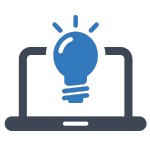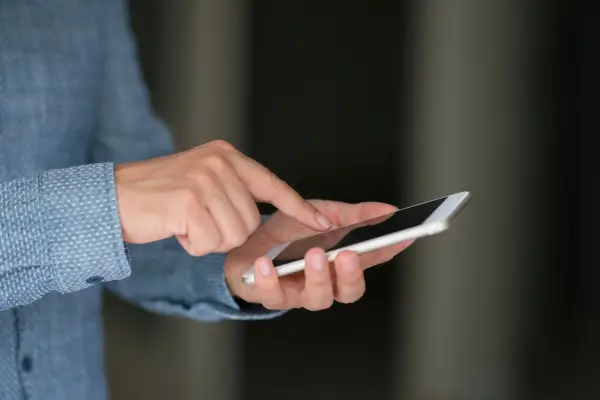Si tu teléfono no recibe llamadas o mensajes, puede ser frustrante, pero existen soluciones simples para resolverlo. Con unos pasos básicos, puedes identificar y corregir el problema rápidamente.
Este inconveniente puede deberse a fallos en la red, configuraciones incorrectas o problemas con la tarjeta SIM. Saber qué hacer te ayudará a restablecer la comunicación sin complicaciones.
Descubre las causas más comunes y las soluciones prácticas para que tu teléfono funcione correctamente de nuevo.
1. Posibles razones por las que tu teléfono no recibe llamadas o mensajes
Si un teléfono no recibe llamadas ni mensajes, el problema puede estar relacionado con distintos factores. A continuación, se presentan las causas más comunes:
- Modo avión activado. Si el modo avión está activado, el teléfono no podrá recibir llamadas ni mensajes.
- Problemas de cobertura. La señal puede ser débil o inexistente en ciertas áreas, impidiendo la comunicación.
- Configuración incorrecta de la red móvil. Si la configuración de red no es correcta, el dispositivo puede perder la conexión.
- Fallo en la tarjeta SIM. Una SIM dañada o mal insertada puede provocar problemas de conectividad.
- Bloqueo de llamadas y mensajes. Algunas configuraciones permiten bloquear contactos sin que el usuario lo note.
- Problemas con la operadora. Una falla en la red de la operadora puede impedir el envío y la recepción de llamadas o mensajes.
Identificar la causa del problema es el primer paso para encontrar la solución adecuada.
2. Cómo solucionar el problema en un teléfono Android
Si el dispositivo no recibe llamadas ni mensajes, se pueden probar los siguientes pasos para solucionarlo.
1. Verificar el modo avión
- Deslizar la barra de notificaciones hacia abajo.
- Revisar si el modo avión está activado.
- Si está activado, desactivarlo y esperar unos segundos.
2. Comprobar la cobertura de red
- Revisar si hay barras de señal en la parte superior de la pantalla.
- Si la señal es débil, moverse a un área con mejor cobertura.
- Reiniciar el teléfono para que busque una conexión nueva con la red.
3. Revisar la configuración de la red móvil
- Ir a Configuración > Redes móviles > Operador de red.
- Seleccionar la opción Automático para que el teléfono se conecte a la mejor red disponible.
4. Comprobar si la tarjeta SIM está funcionando correctamente
- Apagar el teléfono y retirar la tarjeta SIM.
- Revisar que la tarjeta no tenga daños visibles.
- Insertarla nuevamente y encender el teléfono.
Si la tarjeta SIM está dañada, se recomienda solicitar una nueva a la operadora.
5. Verificar si los contactos están bloqueados
- Ir a Teléfono > Configuración > Números bloqueados.
- Revisar si el número del contacto está en la lista de bloqueados.
- Si está bloqueado, eliminarlo de la lista.
6. Restablecer la configuración de red
- Ir a Configuración > Sistema > Restablecer opciones.
- Seleccionar Restablecer configuración de red.
- Confirmar la acción y esperar a que el teléfono reinicie la configuración de red.
Este proceso no eliminará archivos ni aplicaciones, pero restablecerá las conexiones de Wi-Fi, datos móviles y Bluetooth.
3. Cómo solucionar el problema en un iPhone
Los dispositivos iPhone pueden presentar los mismos problemas, pero las soluciones pueden variar ligeramente.
1. Desactivar el modo avión
- Abrir Ajustes.
- Revisar si el modo avión está activado y desactivarlo si es necesario.
2. Verificar la cobertura de red
- Si no hay señal, mover el teléfono a otra ubicación.
- Si sigue sin conexión, reiniciar el dispositivo.
3. Revisar la configuración de red móvil
- Ir a Ajustes > Datos móviles.
- Comprobar que la opción Datos móviles esté activada.
- Ir a Seleccionar red y asegurarse de que la opción automática esté habilitada.
4. Extraer y volver a insertar la tarjeta SIM
- Apagar el iPhone.
- Sacar la tarjeta SIM con una herramienta de expulsión.
- Insertar la tarjeta nuevamente y encender el dispositivo.
5. Revisar los contactos bloqueados
- Ir a Ajustes > Teléfono > Contactos bloqueados.
- Verificar si el número del contacto está bloqueado y eliminarlo si es necesario.
6. Restablecer la configuración de red
- Ir a Ajustes > General > Transferir o restablecer iPhone.
- Seleccionar Restablecer y luego Restablecer configuración de red.
- Confirmar la acción y esperar a que el iPhone reinicie la configuración de red.
Si el problema persiste después de seguir estos pasos, puede ser necesario contactar a la operadora o al servicio técnico de Apple.
4. Qué hacer si el problema persiste
Si después de aplicar todas las soluciones el teléfono sigue sin recibir llamadas o mensajes, se recomienda lo siguiente:
- Verificar el estado del servicio con la operadora. Puede haber un fallo temporal en la red móvil.
- Probar con otra tarjeta SIM. Insertar una SIM diferente en el teléfono para descartar que el problema sea del chip.
- Restablecer el teléfono a valores de fábrica. Si ninguna solución funciona, restaurar el teléfono puede resolver el problema, pero eliminará todos los datos.
Conclusión
Si un teléfono no recibe llamadas o mensajes, existen varias soluciones para resolver el problema sin necesidad de acudir a un técnico.
Desde revisar el modo avión hasta restablecer la configuración de red, la mayoría de los inconvenientes pueden solucionarse con ajustes simples. En caso de que el problema persista, lo mejor es contactar con la operadora para verificar si hay fallos en la red o si la tarjeta SIM necesita ser reemplazada.
Mantener el teléfono actualizado y verificar su configuración regularmente ayuda a evitar este tipo de problemas y garantiza una comunicación estable y sin interrupciones.